クリスタは基本的にVer.1パソコン一括購入版の内容です(iPhone関連は除く)。
クリップスタジオ体験版を使い始めて間もなくの頃。
使い方がわからずいじっている間にサブツールの中にある定規を消してしまったことがありました。
普通に考えてゴミ箱をクリックして「削除しますか?」の問いかけに「はい」をクリックすれば消えてしまうのですけど、なぜかそうしてしまったのです。
直後に「しまった!」と思ったものの手遅れ状態。
消去してしまったツールを入れ直さなければいけなくなりました。
バージョンやツールによってやり方が変わる場合があります。
削除したサブツールを元に戻す
追加したい場所(サブツールグループ)をサブツールパレットで開いておきます。
サブツールパレット左上のメニューをクリックし、「初期サブツールを追加」を選択します。
(または、サブツール上で右クリック→「初期サブツールを追加」)
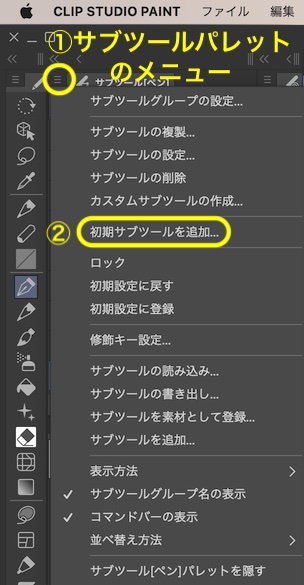
「初期サブツールを追加」画面が出たら、追加したいサブツールを選択して「OK」するだけです。
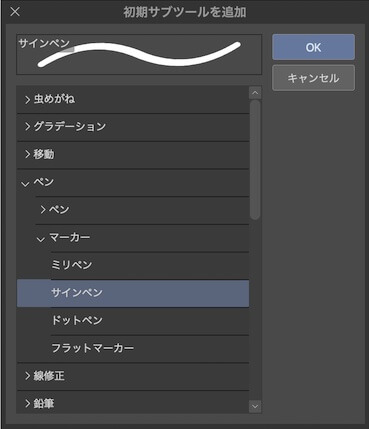
iPhone版の場合
追加したいサブツールパレットを出して中のツールを長押しするとメニューが出ます(ツールはどれでも可)。
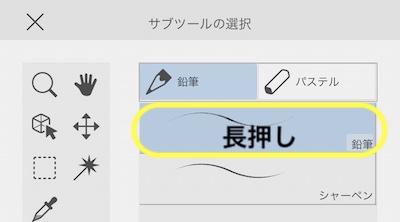
ツールごとまとめて元に戻す
サブツールを個別にではなく、サブツールを含むツールごとまとめて出すこともできます。
ツールパレット左上のメニューをクリックし、「初期ツールを追加」を選択します。
(または、追加したい場所の前のツールアイコン上で右クリック→「初期ツールを追加」)
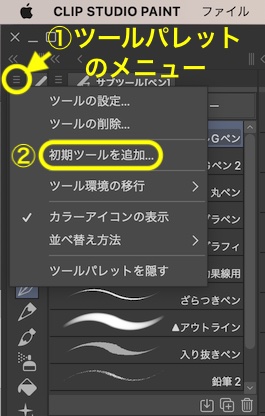
「初期ツールを追加」画面が出たら追加したいツールを選択して「OK」すると、選択しているツールの下にアイコンが追加されます。
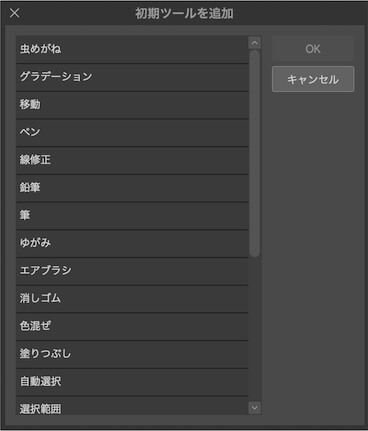
例えば「ペン」を追加すると下図のように初期サブツールの入ったペンツールが追加されます。
(同じ名前のサブツールがある場合は後ろに「2」「3」と数字がつきます)
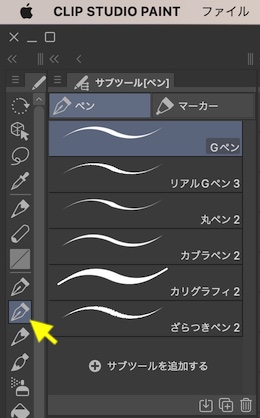
「初期サブツールを追加」に該当ツールがない場合
2021/5/27のVer.1.10.10アップデートで初期サブツールが変更になりました。
アップデート後に初期サブツールではなくなったツールは「初期サブツールを追加」画面には出てきません。
その場合はCLIP STUDIO ASSETSからダウンロードして追加します。
また、アプリを新しくインストールした時などは変更後のサブツールになります。
以前の初期サブツール使いたい場合にもASSETSからダウンロードして追加します。
※Ver.1.10.10アップデートでのブラシ系ツールの変更点→ CLIP STUDIO TIPS
Ver.1.10.10で削除されたVer.1.10.9以前の初期サブツール
- ペン・ブラシ_Ver.1.10.9 コンテンツID:1842019
- デコレーション①_Ver.1.10.9 コンテンツID:1841730
- デコレーション②_Ver.1.10.9 コンテンツID:1841757
 CLIP STUDIO PAINT Ver.1.10.10で変更になったツールをクリスタに入れる
CLIP STUDIO PAINT Ver.1.10.10で変更になったツールをクリスタに入れる バージョンが古い場合(Ver.1.7.4以前)
2018/4/26のVer.1.7.4アップデート前までは、CLIP STUDIOのホームページから初期サブツールセットをダウンロードし、それを読み込ませる必要がありました。
上記サブツールのメニューで「初期サブツールを追加」が出てこない場合はバージョンがVer.1.7.4より前だと思われます。
アップデートするのが無難です。
※バージョンの確認とアップデートの仕方はこちら。
 アップデートのやり方とバージョンの確認~CLIP STUDIO~
アップデートのやり方とバージョンの確認~CLIP STUDIO~ アップデートしたくない場合や古い設定を使いたい場合
Ver.1.7.4より前のバージョンを使用していてアップデートしたくない場合やそれ以前の設定の初期ツールを使用したい場合は公式サポートのページからzip形式でダウンロードできるようです。
↓真ん中あたりの「Ver.1.7.4未満をご利用中の場合」のところからダウンロードできます。
スポンサーリンク






